Многие становились зрителями разного рода выступлений или докладов, которые были подкреплены наглядными изображениями и комментариями на экране. Сразу хочу подчеркнуть – в этом нет ничего сложного и создать подобное под силу даже компьютерному новичку. Сейчас я вам расскажу в какой программе сделать презентацию и как ее правильно оформить.
Программы для создания презентаций
В подавляющем большинстве случаев для создания презентаций используется PowerPoint. Но недавно появился очень интересный софт, который может претендовать на полное замещение продуктов от Microsoft в будущем – Prezi. Однако для неопытных рекомендуется начинать с PP.
Совет! Рекомендуется ознакомиться со статьей: «Функция СУММЕСЛИ в Excel: примеры использования».
Пример создания в PowerPoint 2016
Предлагаю перейти от теории к практике и наглядно продемонстрировать поэтапное создание презентации с помощью PowerPoint 2016.
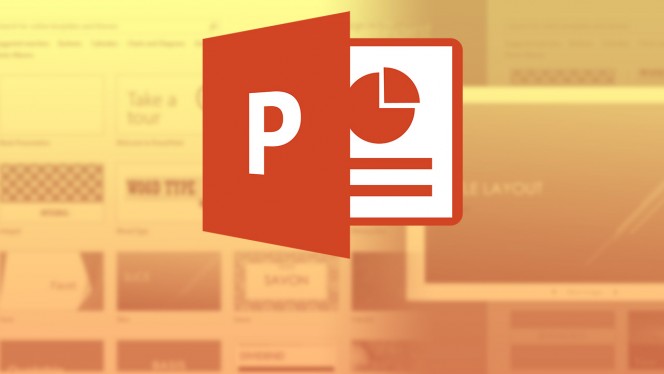
Смешная презентация в школе! А ваш учитель оценил бы?
Создание слайда
Изначально можно пойти двумя путями:
- оформлять слайды самостоятельно;
- обратиться за помощью к готовым шаблонам.
Если нет времени заморачиваться с оформлением вручную или вы новичок в мире создания презентаций, советую вариант с шаблонами. Итак, выполните следующее:
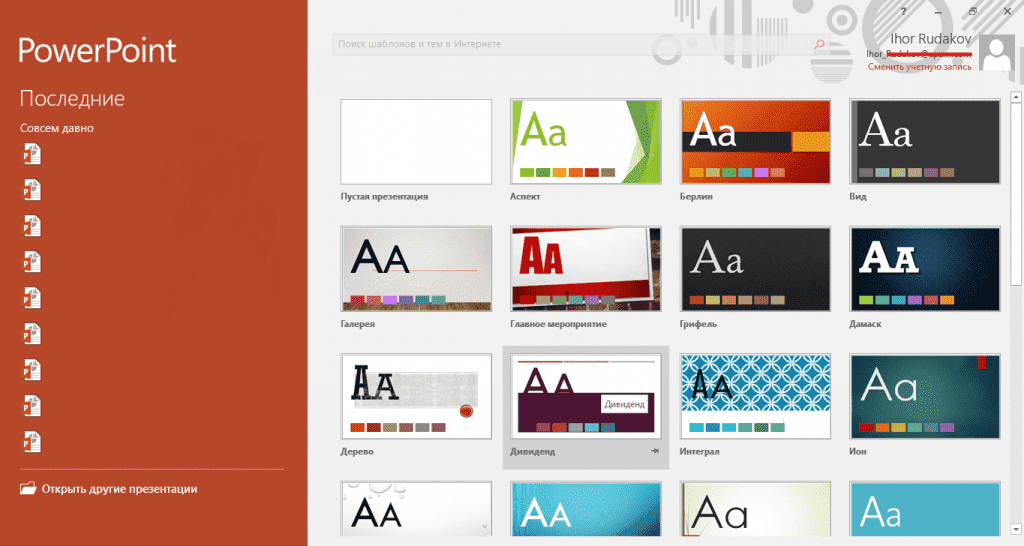
- Запустите PowerPoint 2016.
- На главной странице нажмите на интересующий шаблон.
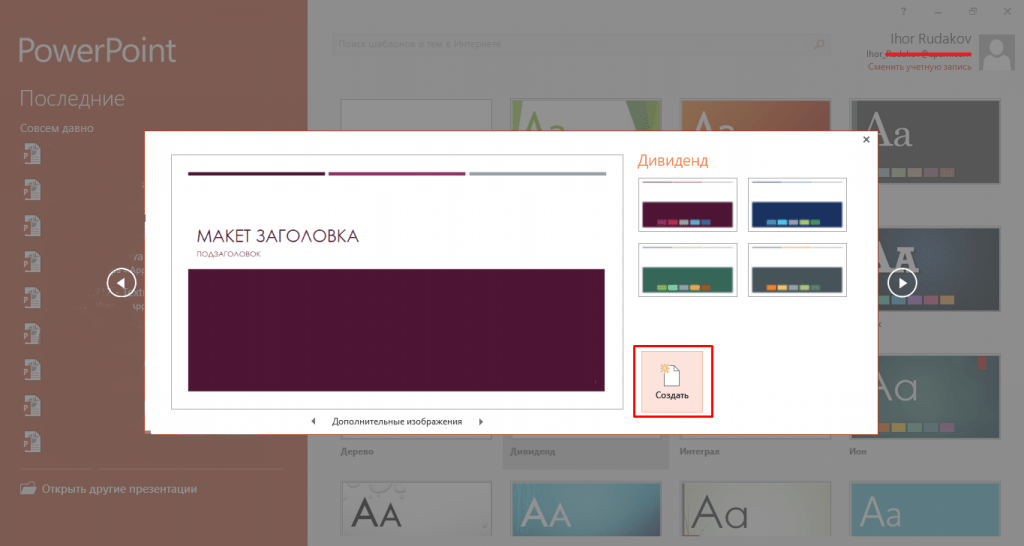
Выберите предпочтительное цветовое оформление и нажмите кнопку «Создать».
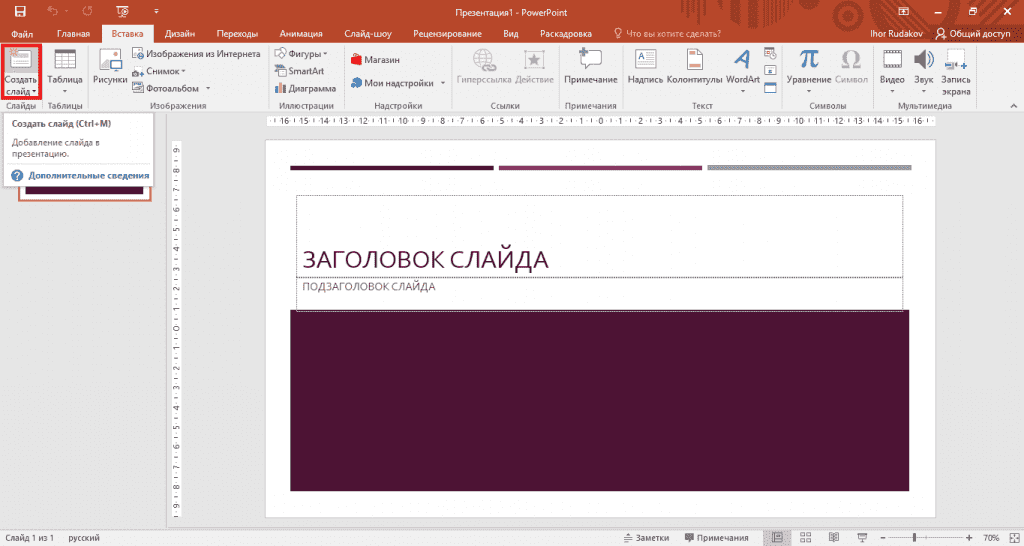
Все, теперь у вас готов первый слайд, который можно наполнять текстом, графиками и изображениями. Для создания нового просто нажмите на кнопку «Создать слайд» во вкладке «Вставка».
Установка фона
Бывают случаи, когда ожидания не соответствуют действительности и нужно сменить фон слайда или даже шаблон. Но это не проблема:
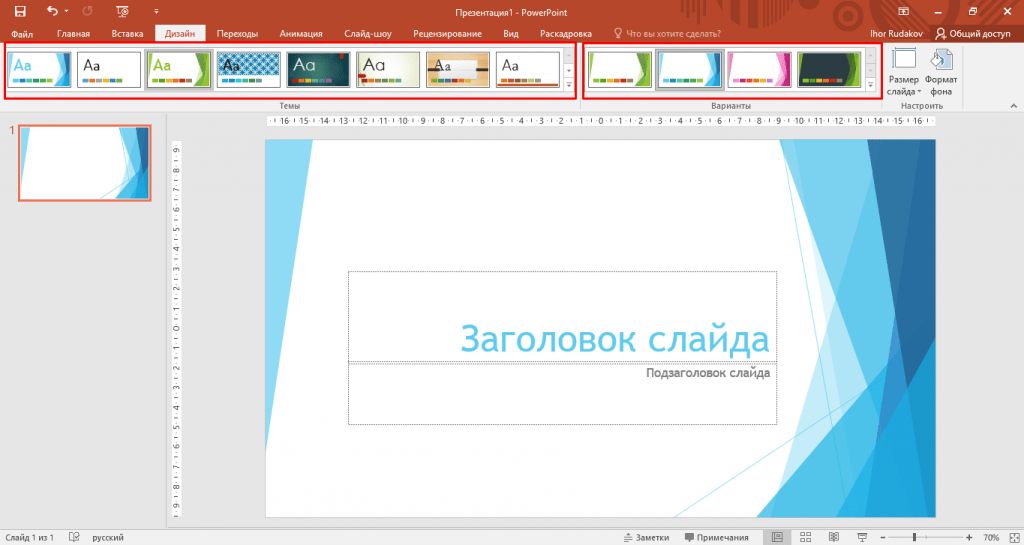
- Перейдите во вкладку «Дизайн».
- Нажмите на интересующий шаблон из блока «Темы».
- Выберите цветовое оформление в блоке «Варианты».
Также можно более тонко настроить фон:
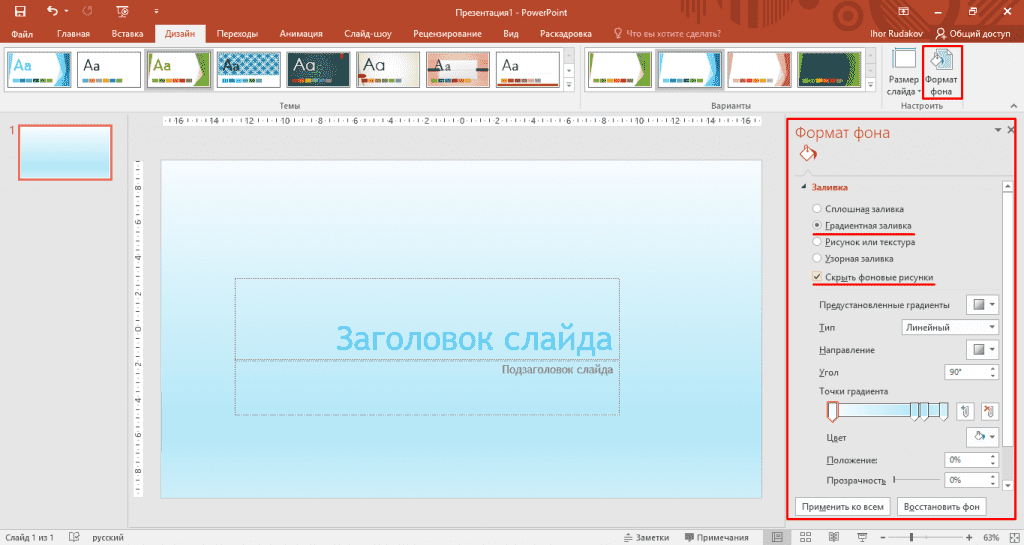
- Нажмите на кнопку «Формат фона».
- Выберите нужный вариант фона: градиентная и узорная заливка, подставка изображения или удаление всех фоновых картинок, которые поставлялись вместе с шаблоном.
- Нажмите кнопку «Применить ко всем» для сохранения изменений на всех слайдах или не нажимайте ничего для сохранения только на текущем.
Как сделать презентацию без Powerpoint? | Figma, Canva
Форматирование текста
Стандартные шрифты не всегда могут передать контекст и “изюминку” вашей презентации, особенно если она сделана не в официальном стиле, а в произвольном. Поэтому форматирование текста – привычное явление во время создания слайд-шоу. Для этого повторите следующие шаги:
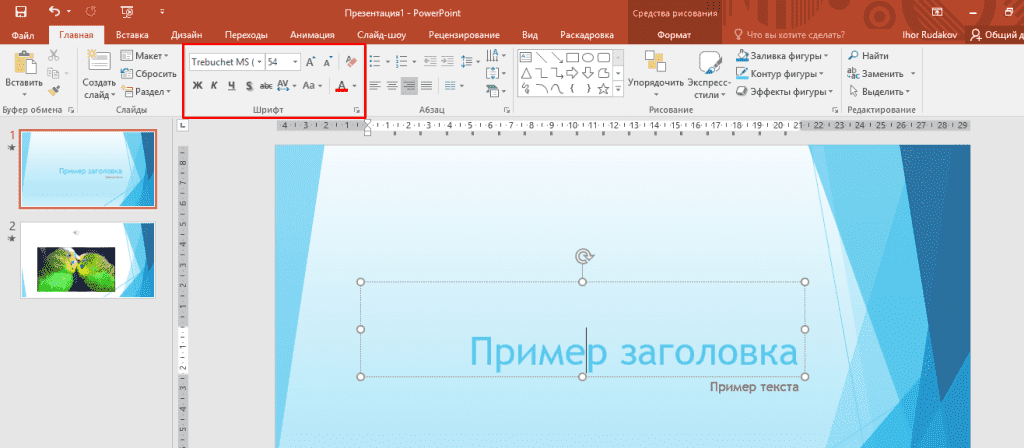
- Выделите необходимый контент в блоке слайда.
- Перейдите во вкладку «Главная».
- Выберите интересующий стиль, размер и эффект в блоке «Шрифт».
Если же хочется чего-то необычного, могу порекомендовать настройки раздела меню «Формат». Для этого:
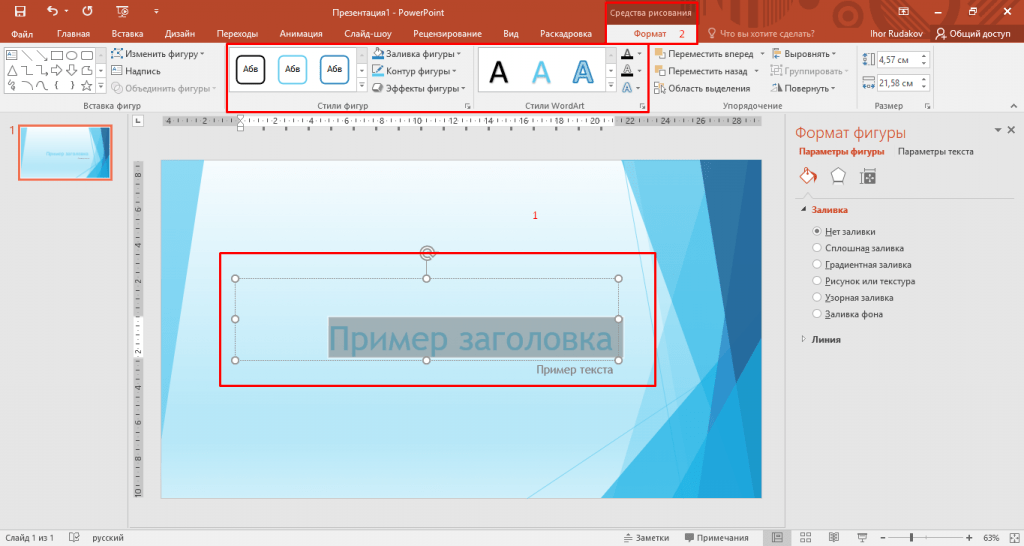
- Выделите текст в интересующем блоке.
- Перейдите во вкладку «Формат».
- Примените эффекты из блоков «Стили WordArt» и «Стили фигур».
Добавление изображения
Без картинок никуда. Не зря они используются практически в каждой презентации. Для их добавления нужно:

- Перейти во вкладку «Вставка».
- Нажать на кнопку «Рисунок».
- Выбрать изображение и нажать кнопку «Вставить».
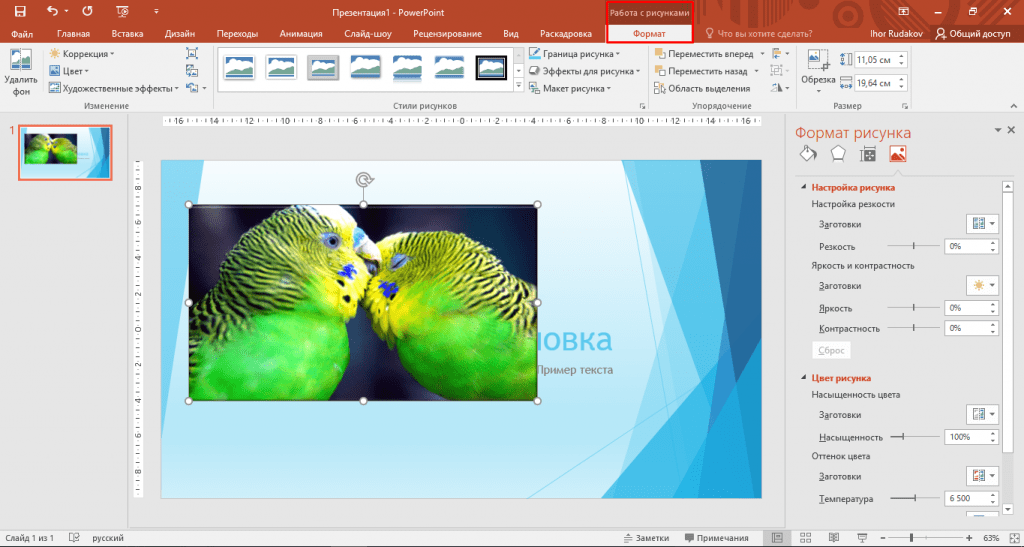
Открыть вкладку «Формат», настроить изображение по своему вкусу: от яркости и контрастности до цветокоррекции и создания контуров.
Настройка переходов
Один из ключевых пунктов оформления презентации. Для настройки анимации смены слайдов выполните следующее:
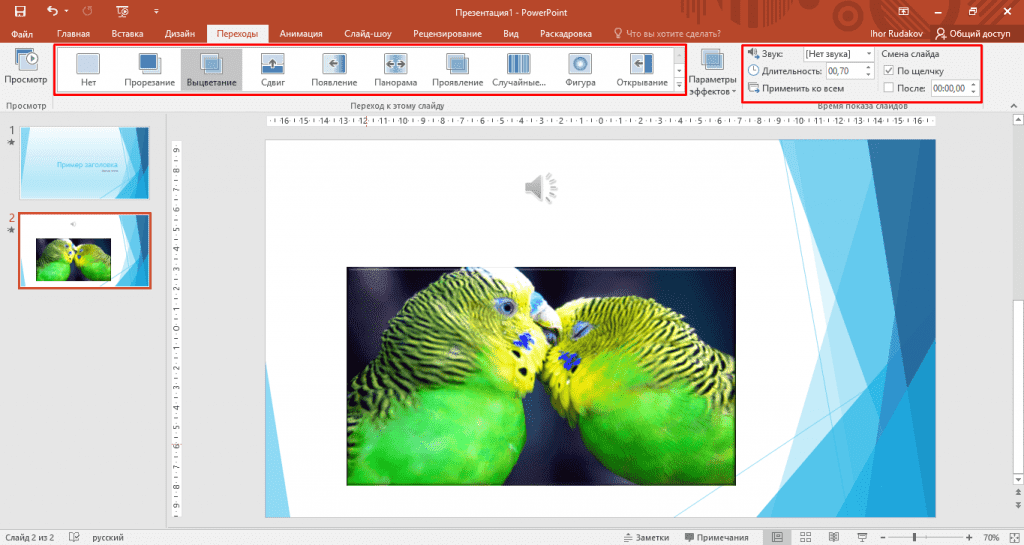
- Откройте вкладку «Переходы».
- Выберите наиболее подходящую анимацию.
- По желанию установите звук перехода и длительность смены слайда.
- Выберите способ переключения на следующий слайд: по щелчку мыши или через фиксированное количество времени.
Добавление аудио
Эта функция довольно редко используется в реальной жизни, но если добавить аудио эффект или музыкальную дорожку важно, повторите нижеописанные шаги:
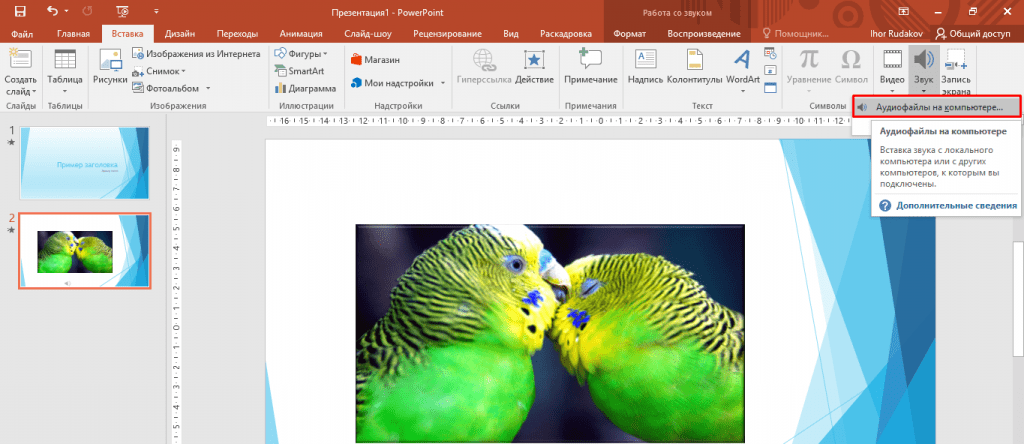
-
Откройте вкладку «Вставка» и нажмите «Звук» – «Аудиофайлы на компьютере».
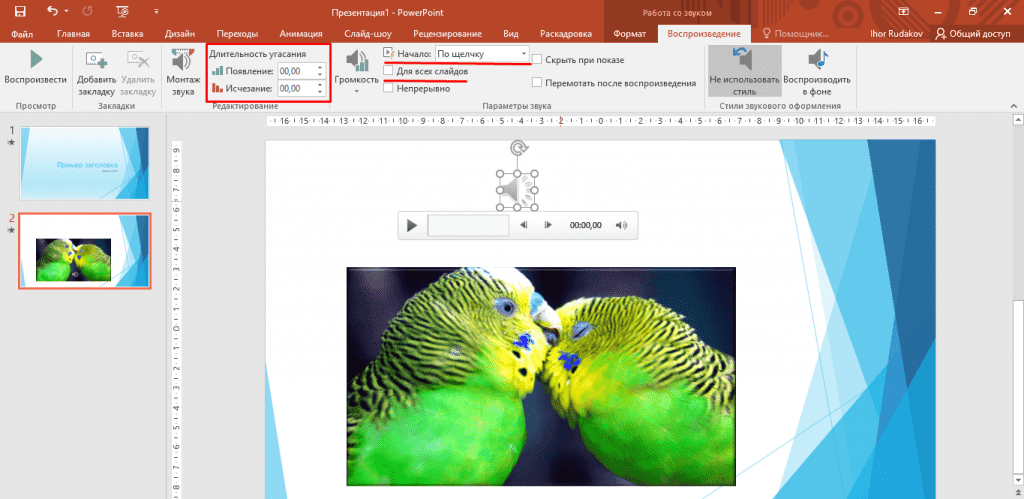
Как перекинуть презентацию на флешку
В этом нет ничего сложного, но для начала нужно сохранить презентацию. Для этого:
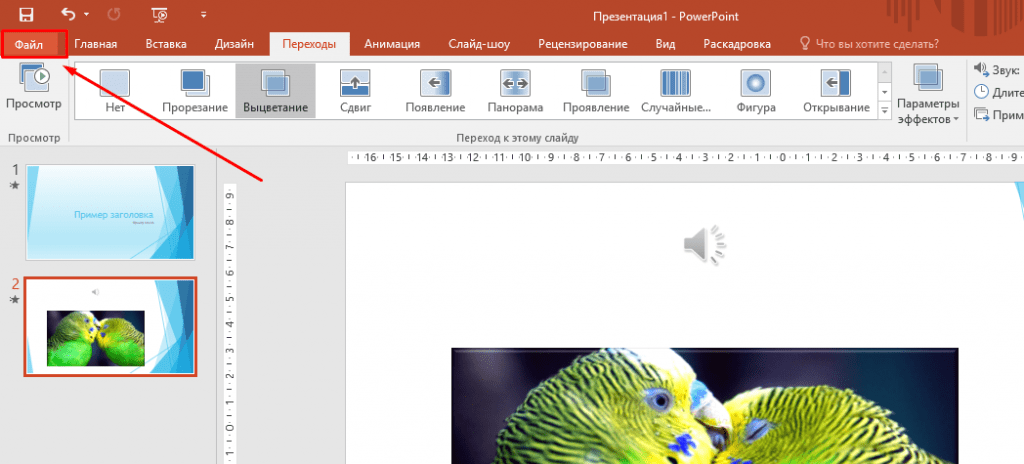
-
Нажмите «Файл».
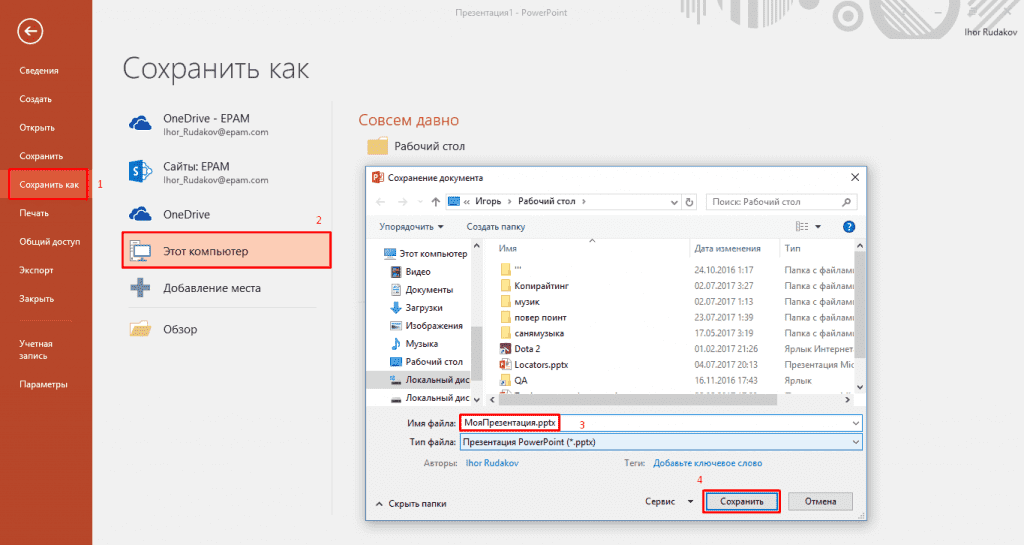
В появившемся окне кликните на кнопку «Сохранить как» и выберите директорию для сохранения файла.
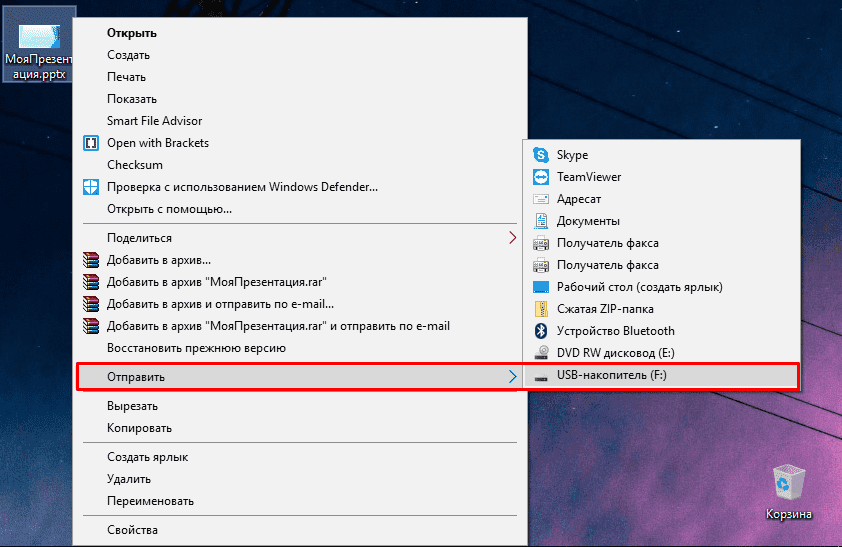
Внимание! Название и буквенная метка флешки могут отличаться.
Теперь вы знаете в какой программе сделать презентацию на компьютере и как это выполнить правильно. Если есть замечания, вопросы и предложения – милости прошу в комментарии.
- Как получить доступ к почте iCloud из любого браузера
- Что делать, если не воспроизводится видео в браузере
- Как поставить длинное тире в Word
Источник: geekon.media
Есть ли powerpoint на windows 10
PowerPoint для Windows 10: установка, расположение, использование

Многие пользователи ПК часто используют такой продукт компании Microsoft, как PowerPoint. Это программа для создания презентаций с добавлением текста, графики, видео и музыки, а также прочих вспомогательных материалов, таких как таблиц, графиков и т д. Однако при подборе PowerPoint для Windows 10, многие пользователи задаются вопросом, какая версия программы совместима с новой операционной системой?
Где скачать и как установить PowerPoint для Windows 10?
Ранее мы писали о том, как скачать бесплатно пакет офисных программ на Windows 10. На этот раз предлагаем разобраться, где скачать бесплатно Microsoft PowerPoint. Найти совместимый с новой операционной системой поверпоинт можно на официальном сайте Microsoft по ссылке. Однако важно отметить, что с десяткой совместимы только версии PowerPoint 2010, 2013, 2016 и 365. Выбрав одну из подходящих версий, можно загрузить установочный файл программы.
После загрузки программы, выбираем разрядность системы и запускаем установку. Следуем подсказкам Мастера-установщика и ожидаем окончания инсталляции. О том, какой интерфейс имеет программа и какие её возможности, смотрите в видео:
Где находится PowerPoint на Windows 10?
- Нажимаем «Пуск», «Все программы» и выбираем «PowerPoint».
- Запустится программа. Сразу можно приступать к созданию презентации.
Важно отметить, что данная версия программы бесплатно будет работать только один месяц. Если вы не собираетесь ею пользоваться, сохраняйте все файлы в том формате, который будет читаться другими версиями PowerPoint.
Также, необходимо отметить, что на Windows 10 можно использовать PowerPoint в онлайн-режиме. О том, как использовать онлайн версию программы, читайте по ссылке.
Как создать презентацию на компьютере Windows 10

Если вас интересует, как делать презентацию на компьютере Windows 10, то вы попали куда следует. Здесь я представлю вам несколько интересных программ и сервисов, предназначенных именно для этого.
Что такое презентация
Презентация — это некое графическое сопровождение выступления. Она используется, чтобы зрители лучше усвоили материала. В нее можно вставить: картинки, видео, музыку, текст, графические чертежи и прочее. О том, где делать презентации на Windows 10 поговорим далее.
Программы для создания презентаций
Рассмотрим несколько вариантов приложений для создания презентаций на Виндовс 10.
PowerPoint
Эта программа знакома многим. Почти все пользователи устанавливают на свои компьютеры пакет офисных приложений от Microsoft, а ПоверПоинт входит в его состав.

Знакомый логотип? Рассмотрим подробнее. Работать в программе довольно просто:
- Запустите программу.
- Переключитесь на вкладку «Дизайн» и выберите наиболее подходящий среди предложенных.

- Справа имеются кнопки для настройки: эффекты, шрифты, цвета и прочее.
 Перейдите на вкладку «Главное». Там есть кнопка «Создать слайд». Кликните по ней и выберите подходящий шаблон. Учтите, структуру можно настроить, как вам необходимо.
Перейдите на вкладку «Главное». Там есть кнопка «Создать слайд». Кликните по ней и выберите подходящий шаблон. Учтите, структуру можно настроить, как вам необходимо.  Заполните его: расставьте надписи, картинки и прочее.
Заполните его: расставьте надписи, картинки и прочее. 
Дизайн программы интуитивно понятный, так что разъяснять подробно про каждую кнопку нет смысла.
Скачать программу можно в любом торрент-портале в интернете.
LibreOffice Impress
Это неплохая альтернатива PowerPoint. Если первый вариант вас не устраивает, и вы не знаете, в чем делать презентацию на Windows 10, используйте ЛибреОфис Импресс:
- Запустите программу.
- Выберите подходящий макет слайда либо создайте свой. Настраивайте его как угодно.

Опять же, все очень просто и не требует особых разъяснений. Программа обладает интуитивно понятным интерфейсом, в котором разберется даже полный чайник.
Онлайн сервисы
Рассмотрим несколько онлайн-сервисов для созданий презентаций. Они подойдут в том случае, если вам нужна простенькая презентация без установки какого-либо софта на компьютер.
PowerPoint Online
Практически все популярные офисные программы от Microsoft можно открыть в режиме онлайн. Для этого необходимо перейти по ссылке и выбрать там PowerPoint, затем:
- Создайте учетную запись Майкрософт и авторизуйтесь в ней.
- Пользуйтесь ПоверПоинт онлайн.

Интерфейс практически такой же, как и в компьютерной программе, поэтому создать презентацию очень просто.
Google Docs
Если вы пользуетесь сервисами от Гугл, то наверняка знаете про «Гугл Доки». Там предлагается: Word, Excel и Презентации:

- Создайте аккаунт в Goole Mail или авторизуйтесь в нем, если он у вас уже есть.
- Перейдите по ссылке.
- Нажмите на «Чистый».

Вот еще один вариант, через что делать презентацию на Windows 10.
Как открыть файл презентации
Как создавать понятно, но как открыть презентацию на Windows 10? И тут все очень просто: вы можете воспользоваться любой предоставленной ранее программой либо онлайн-сервисом. Они позволяют не только создавать, но и открывать уже готовые работы, редактировать их.
Заключение
Вот так просто можно работать с презентациями на новой ОС Виндовс 10 как на компьютере, так и в онлайн-режиме.
Можно ли скачать PowerPoint2019 на Windows 10 отдельно?? Необходимо, чтобы было две версии Power Point: 2010 и 2019??
Да, если скачать пиратскую сборку Microsoft Office одной из версий, которая не будет обновляться, если вас не смущает подобное, то вы можете поискать, иначе вы будете иметь версию Офиса 2019 года,
паверпоинт 2020 лучше чем 2010
Как отключить hyper-v в Windows 10?
Зайдите в Панель управления -> Программы -> Включение или отключение компонентов Windows. Далее снимите галочку с Hyper-V и перезагрузите компьютер, чтобы изменения вступили в силу.
5 0 · Хороший ответ
Стоит ли возвращаться с Windows 10 на Windows 7?
Решение вы примите самостоятельно, на основе того, что я напишу✍
Из достоинств Windows 10 можно отметить:
Видеокарты поддерживающие directX12 позволяют играть в игры на нём
Можно обновить железо, переткнуть жесткий диск, купить лицензию и не придется переустанавливать Windows
Автоматическую установку драйверов при их наличии на сервере Microsoft
Имеет встроенный плеер с некоторыми кодеками и архиватор
Встроенный антивирус вполне достойный
Функцию ночной свет, которая добавляет в картинку оранжевого в вечернее время суток
Функцию более быстрого запуска системы, хотя её можно почувствовал только когда компьютер на жестком диске а не на ssd
Настройки о которых пользователь не знает, но они помогают современному железу функционировать корректно
Срок поддержки (драйвера на новое оборудование и заплатки по безопасности будут еще долго писать программисты для Windows 10)
Из недостатков Windows 10 отмечу:
Устанавливается сама без желания человека
Не предлагает что установить а от чего отказаться и при установке сразу захламляет устройство
Хвалёный голосовой помощник в РФ не работает
Грузит процессор своими системными процессами и пользоваться становится тем невыносимее, чем слабее у пользователя процессор
Обновление выходит раз в месяц и заставляет владельцев этой системы ждать установку обновлений
Ставит новые драйвера безусловно что влечет к краху системы когда драйвер не был обкатан
Закидывает уведомлениямиот сайтов и новостями если пользователь не умеет их отключать
Встроенный браузер работает не корректно
Чтобы установить некоторые ингредиенты приходится создавать учетную запись майкрософт и качать их в магазине, причем заранее не очевидно, доступны ли они для РФ
Следит за вами самым безобразным образом
Удаляет файлы сама и платная поддержка не помогает их восстановить
Теперь о Windows 7. Плюсы
Лёгкая не требовательная система, работает при всего 1 гигабайте оперативной памяти
Не грузит процессор
В сборку зачастую зашиты обновления
Представлена линейкой под разный бюджет
Ключ активации можно посмотреть на продаваемом кем-то ноутбуке на авито
Не нужна учетная запись
Из минусов Windows 7:
Поддержка закончится в 2020 году
Нужно ставить антивирус и архиватор самостоятельно
Возможность установки на новое железо отстутствует и приходится ждать обновлений пару недель
если попить кофе и подумать как получить преимущества Windows 7 после 2020 года.
Выход есть еще на 2 года — ставить Windows 8.1 с программой classic shell которая делает меню пуск обычным как в Windows 7
Источник: onecomp.ru
ТОП программ для презентаций
В сегодняшнем обзоре мы решили рассмотреть лучшие программы для создания презентаций на компьютерах и мобильных устройствах. Пользователи смогут создавать новые проекты с «нуля», вручную редактировать содержимое, пользоваться большим количеством готовых шаблонов с переходами и слайдами, добавлять красочные эффекты, звуковое сопровождение и т.д. Вы найдёте приложения, предназначенные для выполнения совершенно разных задач, начиная от быстрого «пошаблонного» формирования контента, заканчивая реализацией самых сложных и необычных творческих идей.
ФотоШОУ PRO
Google Slides
Microsoft Sway
Apple Keynote
Microsoft Office PowerPoint
ProShow Producer
OpenOffice
LibreOffice
WPS Office
Общий рейтинг Общие сведения Разработка и оформление проекта Дополнительный функционал Экспорт файлов
Общий рейтинг
Общие сведения
Разработка и оформление проекта
Дополнительный функционал
Экспорт файлов
Общие сведения:
Русский язык
Удобство интерфейса
бесплатная
бесплатная / pro
бесплатная / pro
бесплатная / pro
бесплатная
бесплатная
бесплатная
бесплатная
Разработка и оформление проекта:
Создание коллажей
Шаблоны с макетами слайдов
Набор переходов и эффектов
Настройка фона и заставок
Выбор стиля шрифтов и заголовков
Добавление мультимедийных файлов
Вставка диаграмм и таблиц
Дополнительный функционал:
Опция масштабирования
Управление фоновой музыкой
Смена режимов просмотра
Трансляция на внешние устройства
Отображение субтитров
Возможность совместной работы
Экспорт файлов:
Ручной выбор формата
Сохранение в видеофайл
Запись на DVD
Отправка на печать
Передача по почте
Загрузка в облако
Публикация в интернет (соцсети)
Скачать ФотоШОУ PRO
Оценка: 9.3/10
ФотоШОУ PRO — мощное приложение для создания видеопрезентаций любой сложности. Отличается интуитивно понятным интерфейсом, удобным управлением и невысокими системными требованиями. Предлагает продуманный русскоязычный подсказчик для новичков, помогающий начать создание презентации быстро и легко.
В арсенале софта имеется множество интерактивных коллажей, анимационных заставок и спецэффектов на любой вкус. В режиме расширенного рабочего стола вы сможете настраивать положение фона снимков, соотношение сторон, продолжительность показа переходов и слайдов. Можно загружать музыкальные композиции, анимации и рисунки, вставлять различные указатели, логотипы, титры, клипарты, схемы, инфографику и так далее. Присутствует полезный набор предустановленных эффектных стилей для 2D, 3D переходов и фонового сопровождения.
Готовые проекты можно сохранять в различные форматы и записывать их для последующего просмотра на DVD-плеере. Есть много встроенных пресетов для смартфонов, планшетов, СмартТВ и пр. Доступен экспорт своих работ на YouTube. Ни для кого не секрет, что в современном мире доходчивая, оригинальная и интересная подача информации, является залогом успеха. Именно Фото ШОУ поможет с лёгкостью подготовить и сделать ваши видеоматериалы красивыми, качественными и презентабельными!
Сильные стороны:
- Простота управления;
- Гибкая настройка слайдшоу;
- Позволяет применять эффекты к музыке;
- Использование фильтров прямо на шкале таймлайна;
- Опция «скринсейвер» для плавного затухания экрана;
- Результат отличается высокой точностью и детальностью;
- Возможность добавления видео, аудио, анимации с 3d-эффектами;
- Подготовка многослойной анимации при помощи ключевых кадров.
Минусы:
- Free-версия функционирует 10 дней и устанавливает надпись на работе.
Google Slides
Скачать Google Slides
Оценка: 9/10
Google Slides — очень удобный онлайн-сервис, доступный фактически для любых компьютерных и мобильных устройств. Для использования функционала, понадобится всего лишь учётная запись Гугл. Кстати, возможна быстрая синхронизация данных между несколькими вашими гаджетами.
Мастер создания презентаций существенно облегчает работу с проектом и позволяет наглядно просматривать файл и моментально редактировать обнаруженные огрехи. Воспользуйтесь огромным набором шаблонов с вариантами всевозможных тем, шрифтов, заголовков, текстовых блоков, трёхмерных анимаций, переходов, аудиотреков, субтитров и так далее. Демонстрацию результата можно будет открыть в полноэкранном режиме с любого ПК или портативного гаджета Андроид, iPhone, iPad, iPod Touch.
Имеется возможность транслировать видеоматериалы при помощи технологии Chromecast, Hangouts и AirPlay. Ваши медиафайлы можно хранить в облаке GoogleDrive. Доступен коллективный режим и обмен информацией между несколькими пользователями. Можно выкладывать ролики в сеть.
Особенности функционала:
- Привлекательный интерфейс;
- Совместимость c Повер Пойнт;
- Автосохранение внесенных изменений;
- Быстрая авторизация через единый аккаунт;
- Смена режима отображения (лента или сетка);
- Редактирование и просмотр без подключения к интернету;
- Поддержка всех востребованных на сегодня операционных систем;
- Огромный выбор шаблонов с макетами, применение в пару кликов.
Недостатки:
- Больше функционала и настроек в версии сервиса Google презентации для бизнеса;
- Чтобы создать презентацию и сохранить ее вам потребуется подключение к интернету.
Microsoft Sway
Скачать Microsoft Sway
Оценка: 8.8/10
Microsoft Sway является альтернативной версией ПоверПойнта и представляет собой весьма необычный и интересный онлайн ресурс. Интегрированные шаблоны с разнообразными темами помогут максимально упростить процесс создания и показа ролика. Доступен просмотр статистики, ведение истории разработок и других важных аспектов для оценки вашей деятельности.
Однако главная «фишка» — это обновлённая повествовательная структура демонстрации, называемая сюжетной линией. Теперь вам не придётся нажимать кнопки мыши или клавиатуры для переключения слайдов, их попросту не будет. Ваши материалы будут двигаться слева направо либо сверху вниз, а чтобы переключаться между ними, достаточно использовать колесо прокрутки мышки.
Преимущества:
- Быстрая связь с сервером;
- Защита информации паролем;
- Показ по заданному времени;
- Публикация на Фейсбук и Твиттер;
- Добавление графических элементов SmartArt;
- Качественное форматирование текстовых данных;
- Возможность получить ссылку и поделиться ей с другими пользователями.
Недостатки:
- Удаление нижнего колонтитула доступно только в Pro-версии.
Apple Keynote
Скачать Apple Keynote
Оценка: 8.8/10
Keynote — качественное программное обеспечение для платформ Mac OS и iOS. Относится к офисному набору iWork от корпорации Apple. В ходе формирования презентационного ролика, предоставляет широкий перечень слайдов, заставок и шрифтов с тонкой настройкой стилей и цветовой палитры. Доступно множество уникальных спецэффектов, например: растворение, реверс, пикселизация, замена фона и др.
Ключевые плюсы:
- Вставка закадрового текста;
- Работает с несколькими мониторами;
- Дистанционное управление с «яблочного девайса»;
- Мультиязычная поддержка, дружественный интерфейс;
- Запись видеоматериала для воспроизведения на ДВД-плеере.
Минусы:
- Высокая стоимость лицензионной версии;
- Отсутствует версия приложения для создания презентаций на Windows.
Скачать Microsoft Office PowerPoint
Оценка: 8.5/10
Майкрософт Офис 2019 — популярный офисный пакет с продвинутым функционалом для работы с разнообразными документами. В базовом комплекте поставляются инструменты Word, Excel, OutLook, Exchange, SharePoint и Power Point. Именно последний позволяет делать презентационные работы.
Используя инструменты создания мультимедийных презентаций из пакета Microsoft Office, вы сможете добавить текст, картинки и графические объекты, загрузить и качественно оформить табличные данные, диаграммы, графики, чертежи и многое другое. Доступен широкий выбор шрифтов и тонкая настройка их дизайна. Встроена опция автоматической проверки орфографии и правописания. Есть окно предварительного просмотра.
Полученный файл можно сохранить в одном из нескольких распространённых форматов в указанную папку. Также можно сэкономить место на жёстком диске ПК, отправив материалы в облачное хранилище OneDrive.
Стоит отметить специальную версию утилиты Microsoft PowerPoint Viewer, предназначенную для просмотра анимационных проектов на тех компьютерах, где не установлен лицензионный Повер Поинт. При этом возможность создания материала и редактирования слайдов у Вьювера отсутствуют.
Преимущества:
- Настройка параметров общего доступа;
- Любую страницу можно отправить на печать;
- Интеграция с программным продуктом Office 365;
- Поддержка сенсорных дисплеев, функции рукописного ввода и рисования;
- Совместимость со старыми версиями PowerPoint 2016, 2007, 2003 и т.д.
Недостатки:
- Навязчивые предложения активации по истечении испытательного срока.
ProShow Producer
Скачать ProShow Producer
Оценка: 8.3/10
Прошоу Продюсер поможет создать профессиональное слайд-шоу или презентацию с помощью набора функциональных инструментов и визуальных эффектов. Способен синхронизировать переходы и заставки с аудиодорожками, позволяет брендировать и разрабатывать свои макеты слайдов.
Вы сможете накладывать неограниченное количество слоев, вставлять текст, логотипы, цифровые подписи, водяные знаки, иконки, рамки, стикеры, указатели и т.д. Сохраняет видеоролики не только в обычных, но и в web форматах Flash и QuickTime.
Преимущества:
- Регулировка прозрачности фона;
- Работает со всеми версиями Виндовс;
- Персональное оформление каждого слайда;
- Встроенное средство градиентной заливки;
- Сохранение аудио напрямую с компакт-дисков;
- Поддержка функции перетаскивания Drag and Drop;
- Импорт файлов из Лотус Симфони, Ludus, Prezi Classic Desktop и т.д.
Недостатки:
- Отсутствие русификации;
- Распространяется по платной подписке, ограничение режима Free — 15 дней.
Скачать Canva
Оценка: 8.3/10
Canva — online сервис для дизайнеров, позволяющий создавать презентации, фотоколлажи, флаеры, баннеры, визитки, открытки и многое другое. Предлагает простой пошаблонный процесс разработки с использованием широкого спектра дизайнов под макеты и библиотек со слайдами, заставками и фоновым оформлением. Параллельно можно добавлять разные динамичные фильтры, нелинейные эффекты, переходы, графические элементы.
Главные достоинства:
- Удобная панель с инструментарием;
- Строка для быстрого поиска дизайнов;
- Вставка текста к изображению, большая база шрифтов;
- Это полностью бесплатная программа для презентаций;
- Ручная корректировка параметров яркости, контрастности, насыщенности;
- Размещение файла в Facebook, Instagram, YouTube, Twitter, Google+, Pinterest.
Недостатки:
- Процедура запуска может занять некоторое время.
Скачать OpenOffice
Оценка: 7.8/10
OpenOffice.org является полностью бесплатной альтернативой известного майкрософтовского пакета MS Office. В состав входят Writer (редактирует текстовую документацию), Calc (работает с электронными таблицами), Draw (отвечает за обработку графических объектов), Base (управляет базами данных) и Импресс — создаёт, открывает, подготавливает и показывает презентации.
Основные плюсы:
- Экспортирует Adobe Flash;
- Запускается из контекстного меню;
- Можно скачивать и устанавливать дополнения;
- Включает в себя несколько режимов просмотра;
- Умеет открывать большинство текстовых форматов;
- Работает с ОС Windows 7, 8, XP, Vista, 10 на 32 и 64 bit.
Минусы:
- Возможно длительное открытие объёмных файлов.
Скачать LibreOffice
Оценка: 7.5/10
LibreOffice — бесплатный офисный пакет с большим набором функций для домашнего и корпоративного использования. Содержит шесть взаимодействующих друг с другом приложений, среди которых утилита Impress, позволяющая просматривать и создавать презентации. Вы сможете детально настроить свой проект, оптимизировать его для просмотра на большом экране, а также экспортировать созданные материалы в один из распространённых форматов.
Достоинства:
- Обладает открытым исходным кодом;
- Управление при помощи горячих клавиш;
- Поддержка плагинов, скриптов и макросов;
- Позволяет генерировать отчёты о проделанной коллективной работе;
- На Google Play и App Store есть версия приложения LibreOffice Impress Remote (пульт для управления с гаджетов Android, iOS).
Недостатки:
- Довольно продолжительный процесс инсталляции.
WPS Office
Скачать WPS Office
Оценка: 7.5/10
WPS Office — кроссплатформенная программа, состоящая из стандартных трёх утилит для создания и редактирования документов. Предназначение компонента Kingsoft Presentation — работа с презентациями. Позволяет пользователю выбирать виды слайдов, цвет заливки фона, добавлять мультимедиа. Доступна настройка длительности клипа, есть окошко предпросмотра для воспроизведения сделанного вами контента.
Над одним документом могут одновременно работать несколько человек в онлайн режиме, внося правки и оставляя комментарии. Реализованы развитые возможности конвертации в различные расширения, включая DOC, DOCX, PPT, PPTX, XLS, XLSX, TXT, CSV, RTF и прочие.
Плюсы:
- Удобство использования, отличный юзабилити;
- Опции масштабирования и поворота;
- Накладывает различные спецэффекты;
- Преобразование файлов в разные форматы;
- Простое меню, доступное отображение переходов и титров;
- Поддерживает импорт картинок из Adobe Photoshop, Lightroom, Sketch и т.д;
- Автоматическая проверка и скачивание актуальных обновлений от официального сайта разработчика.
Минусы:
- Последняя версия платная для коммерческого использования.